ホームページ >ソフトウェアチュートリアル >コンピューターソフトウェア >Excelの並べ替えが相変わらず汚い原因と解決策を紹介
Excelの並べ替えが相変わらず汚い原因と解決策を紹介
- PHPzオリジナル
- 2024-08-30 11:30:401147ブラウズ
Excel ソフトウェアは強力であり、ユーザーはそれをデータ分析に使用できます。最近、一部のユーザーは、Excel ソフトウェアを使用した後も、何が起こったのかわかりません。データ範囲が正しくありません。原因によって解決策も異なります。エディターで見てみましょう。

データベース開発において、並べ替えエラーはデータの取得と管理で遭遇する一般的な問題です。ソート条件の設定が不適切だと、正しい結果が得られないだけでなく、データベースの効率や安定性に影響を与えます。 PHP エディター Banana は、開発者が同様の間違いを回避し、開発効率を向上できるように、ソート条件の不適切な設定による一般的な問題を整理しました。
並べ替えキー フィールドを設定する場合、並べ替え基準をキー フィールドとして使用する必要があります。たとえば、金額で並べ替えるには、数値、数量などのフィールドではなく、メイン キー フィールドで金額を選択する必要があります。そうしないと、並べ替え結果が期待どおりになりません。
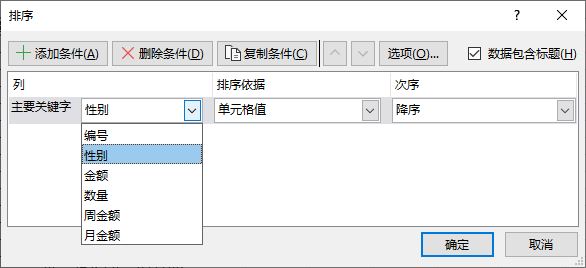
一貫性のないセル形式で最も一般的なエラーは、テキスト形式の数値が含まれていることです。このようなエラーの場合、通常、Excel は並べ替えのアラームを表示します。数値とテキスト形式で保存された数値を別々に並べ替えることを選択すると、並べ替えが混乱してしまいます。
正しいアプローチは、最初にテキスト値を数値に変換してから並べ替えることです。
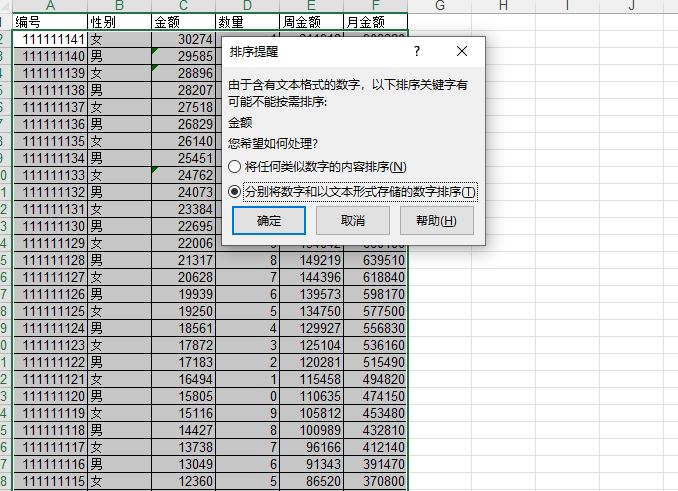
- テキスト値のセルは、左上隅に小さな緑色の三角形でマークされます。
- セルを選択すると、感嘆符アイコンが表示されます。
- 感嘆符アイコンのドロップダウン メニューをクリックし、[数値に変換] を選択します。
テキスト値を数値に変換してから並べ替えます:
- 無秩序な並べ替えは避けてください。
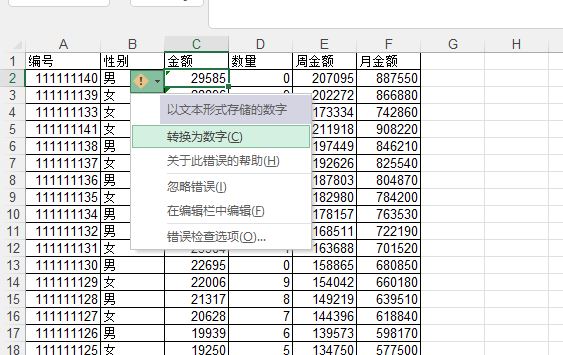
以上がExcelの並べ替えが相変わらず汚い原因と解決策を紹介の詳細内容です。詳細については、PHP 中国語 Web サイトの他の関連記事を参照してください。

